创作立场声明:优质的软件,值得我们收藏 。
又双叒叕为各位值友挖掘了7个免费小巧的软件,请马住呦
【7个免费小巧的软件 电脑比较实用的软件有哪些】1、PDF补丁丁
PDF作为一种国际通用的便携式文档格式,以其高度的兼容性获得了许多用户的青睐 。既然作为一种计算机基础的文档格式,PDF自然得衍生了一些相关需求,如修改PDF、编辑PDF书签、导出PDF书签、导入PDF书签,甚至是PDF生成、合并、拆分、提取页面内容、提取图片、OCR等等 。
这些需求也孕育了一大批PDF相关的工具,譬如PDF阅读器,PDF编辑器等 。今天猿仔要分享一个上线了11年之久非常实用PDF多功能工具箱——「PDF补丁丁」,而且开发者在官网承诺「PDF补丁丁」将永久免费 。

文章插图
PDF补丁丁是一个用于修改PDF文件信息的工具 。它具有以下功能:
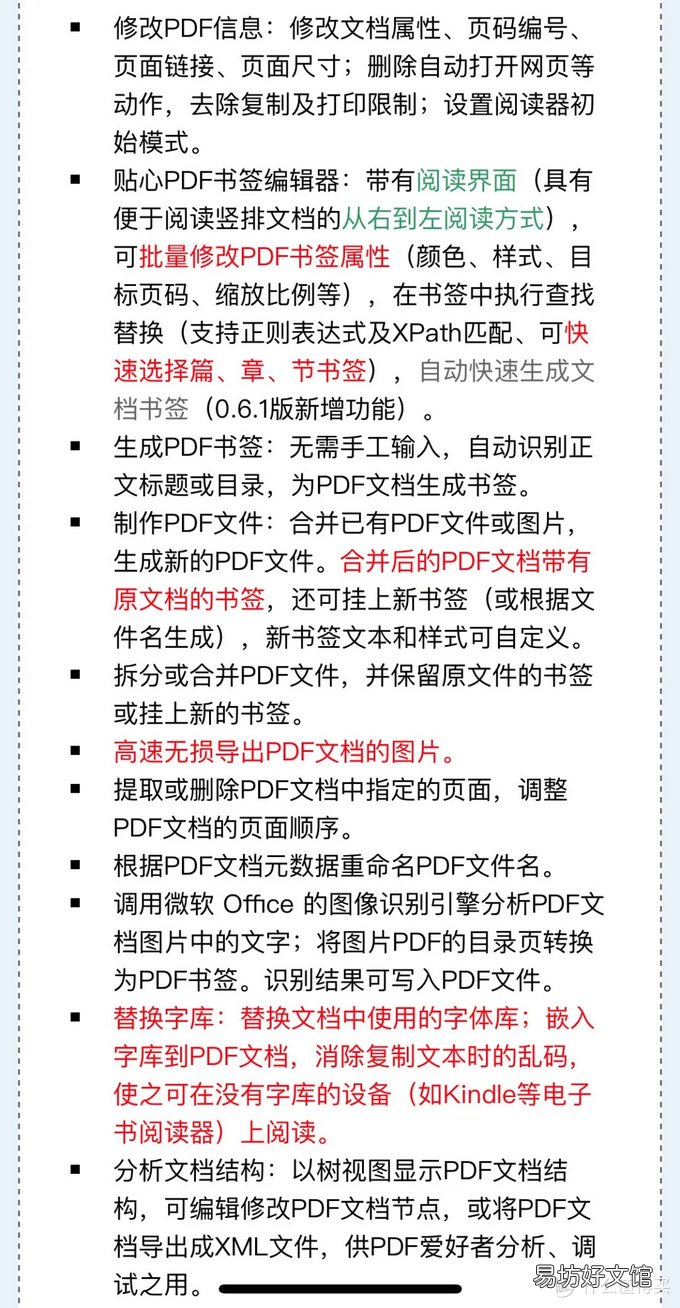
文章插图
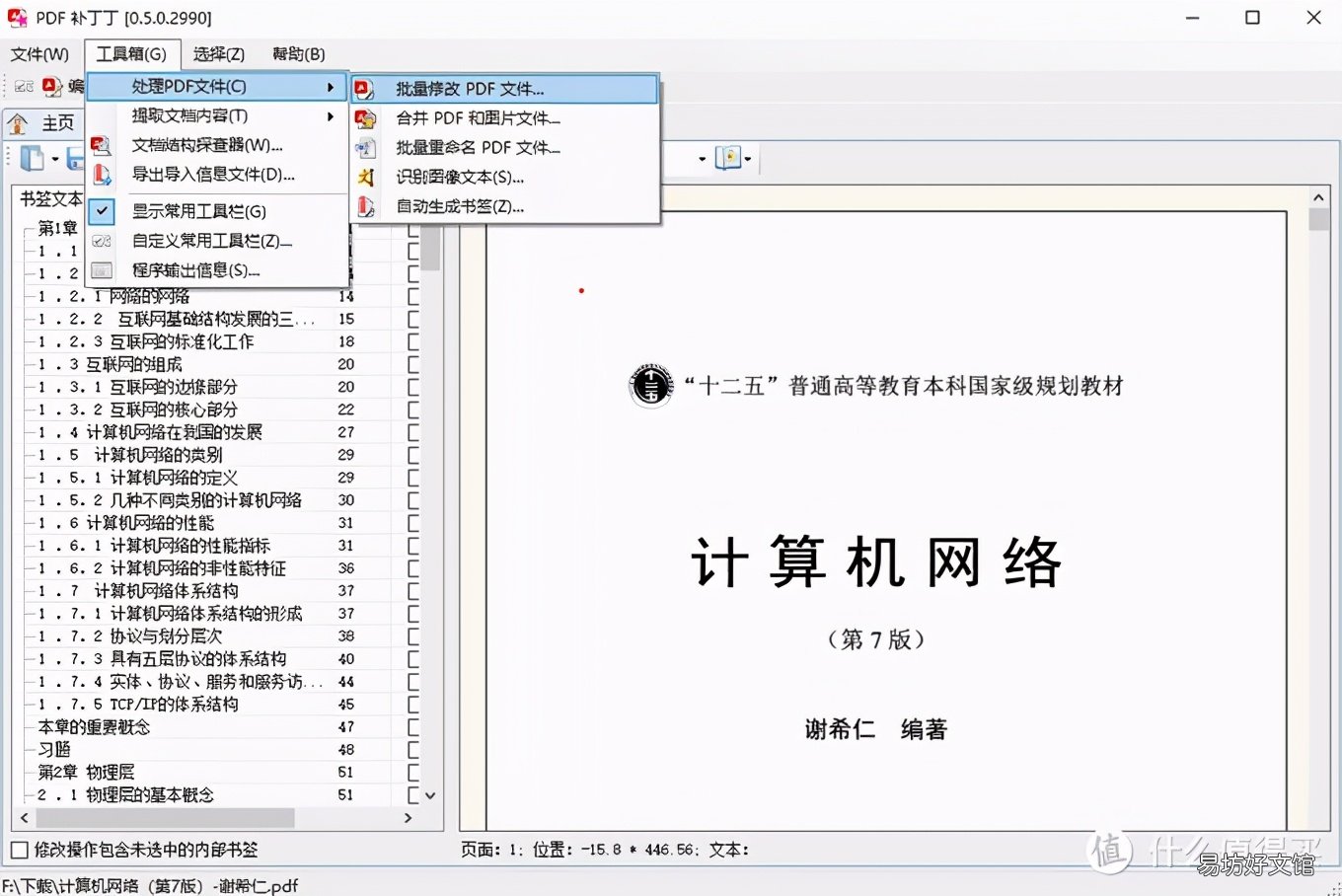
文章插图
称它为PDF神器也不为过,更重要的一点是,作者在官网承诺它永久免费,绝不过期,无广告,无弹出废话对话框 。不过,也有一个令人惋惜的消息要告诉大家,「PDF补丁丁」的作者2019年7月在其官方博客宣布这个软件在未来将不再更新,「PDF补丁丁」将永久停留在0.6.2版本 。
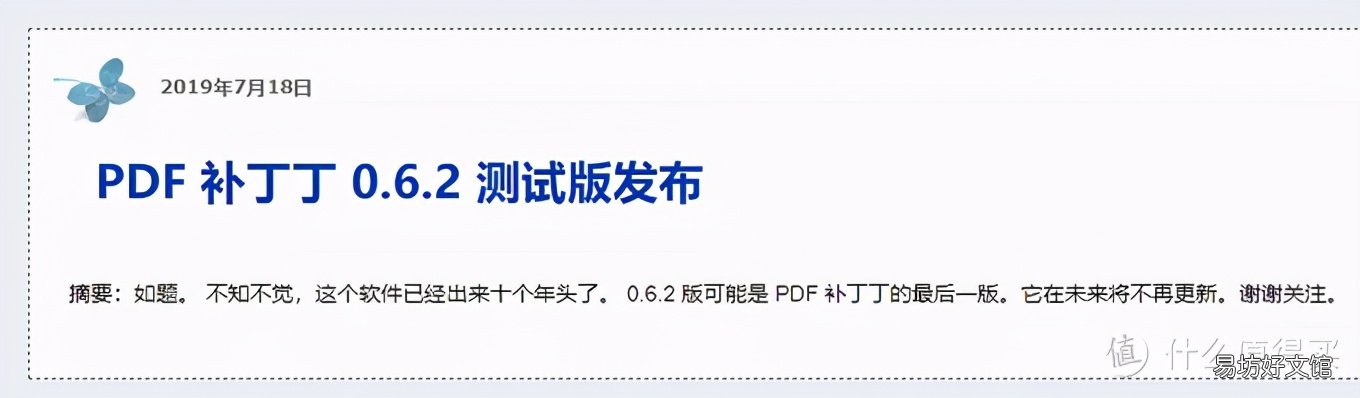
文章插图
这个消息发布后,许多网友前去博客上面表示了感谢作者10年来的无偿奉献 。

文章插图
也有热心的网友咨询停更的原因,作者回应说:“没有时间和经历继续开发了”
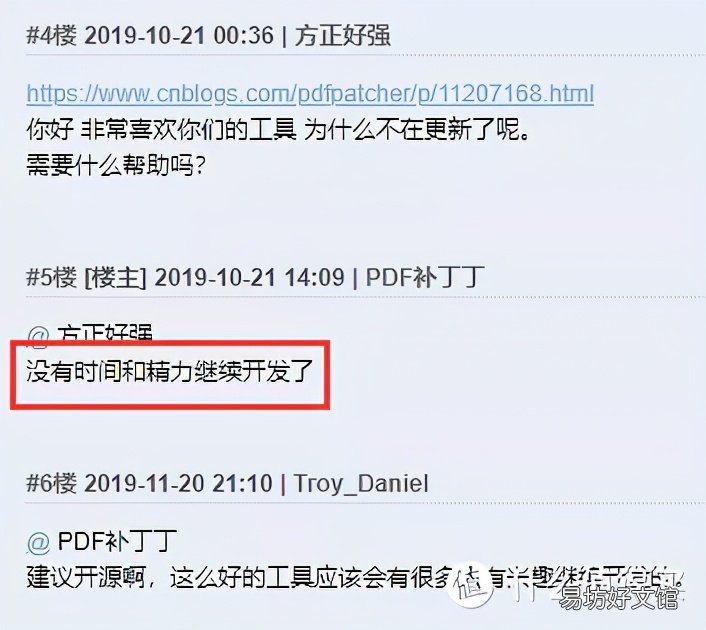
文章插图
看到作者这局回应,猿仔不禁唏嘘,是啊,10年 。可以想象到这可能是10年前一个热血青年初出学堂不管代价挥洒汗水,期待将所学付诸江湖,10年后,终归于生活琐细的故事 。无论是怎么样的故事,我相信作者一定将「PDF补丁丁」视作自己的孩子般,10年的“抚育”,期待它对普罗大众有所奉献 。
2、Snipaste
截图可以说是我们在电脑操作最不可或缺的功能之一 。大部分用户都选择使用QQ和微信的截图功能,但通过企鹅和微信来截图时,每次使用必须先启动相应的软件 。另外,QQ和微信的截图功能简化单一,截图质量没有保证 。可以满足一般的截图说明,但要是稍微提高一点要求,就无法满足了 。而有一款第三方的截图神器【Snipaste】,智能截图、取用自如,是高效工作的绝佳伴侣 。只要点击任务栏中的图标,就会进入截图模式 。截图后同样有图像编辑工具,与QQ截图大致相同,但要比后者工具更多些 。如画笔的种类更多,以及提供撤销重做等 。
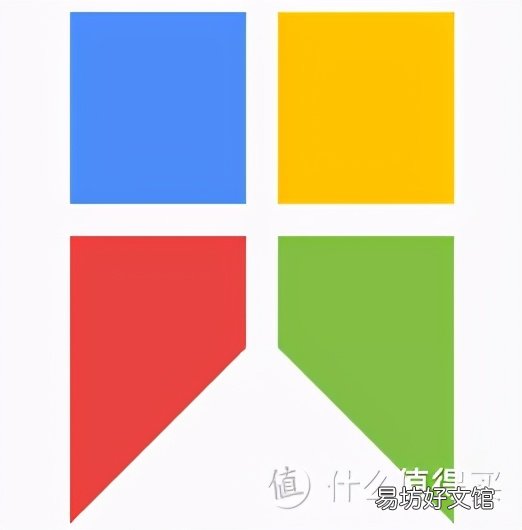
文章插图
超级截屏
无需占用任何全局快捷键即可进行截图,只要按下【Win】键,然后直接用鼠标左键拖拽出想要截取的区间,即可完成截图 。设置方法很简单:打开Snipaste的设置选项,找到【超级截屏】,在【Win+鼠标左键拖拽】下拉选择【截屏并贴图】就可以了 。
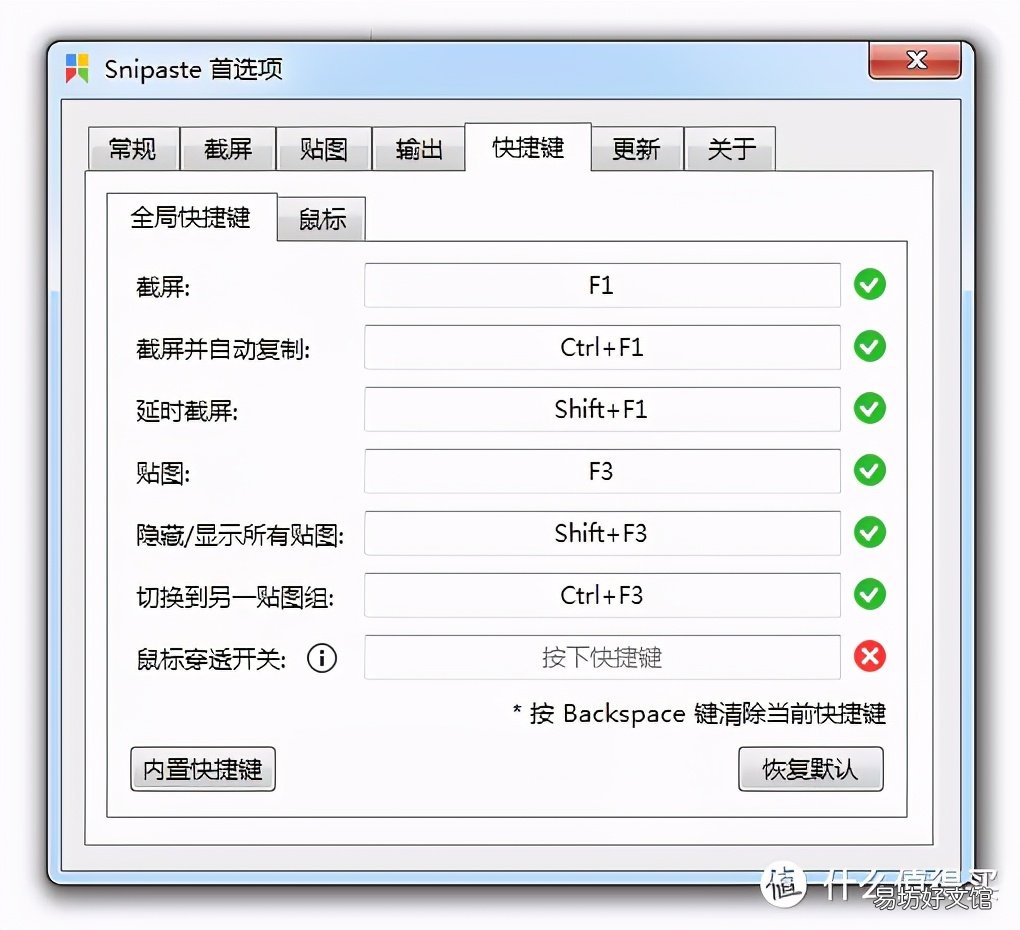
文章插图
智能框选
我们使用QQ和微信进行截图,截图的范围把控全凭操作者的感觉 。而Snipaste通过智能识别,可以在截图时通过鼠标滚轮进行智能框选,从栏目到项目到整个窗口,精准截取,不用自己掐尾捏角,小心翼翼地调整截图范围了 。
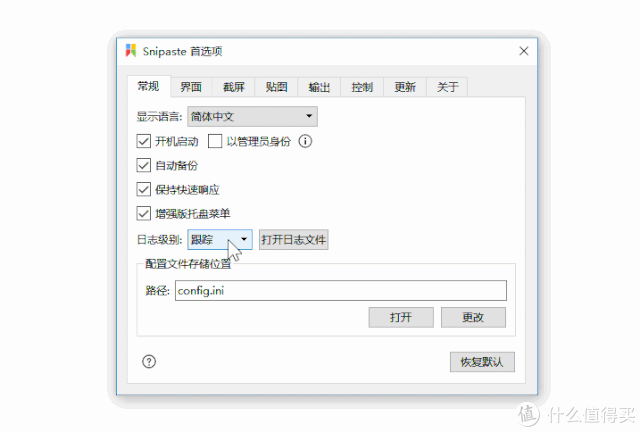
文章插图
除此之外,Snipaste还可以自动选取按钮、文字等界面元素 。
贴图“分屏”
如果你觉得只是在截图这个操作上下了点功夫,那可真低估它了 。Snipaste的亮点功能在于“贴图”功能——可将截取到的元素或剪贴板中的内容以窗口的方式贴在桌面上,就像是开启了电脑的多屏页面 。这对平时写论文和报告的小可爱们可是一大帮助,看参考资料时,不必在不同窗口之间频繁切换,工作效率可获得极大提高 。

文章插图
如果文章还没写完,我们还可以将这些贴图保存到电脑 。重启电脑后就可以将工作窗口直接恢复,免去再次打开各种贴图资料的操作 。
3、桌面日历
我相信很多人都想找一款好用的电脑桌面日历软件,界面简洁明了,一看就能看到自己各个deadline的时间 。看到我下面的截图估计很多人都会反应过来这就是想要找的桌面日历软件 。
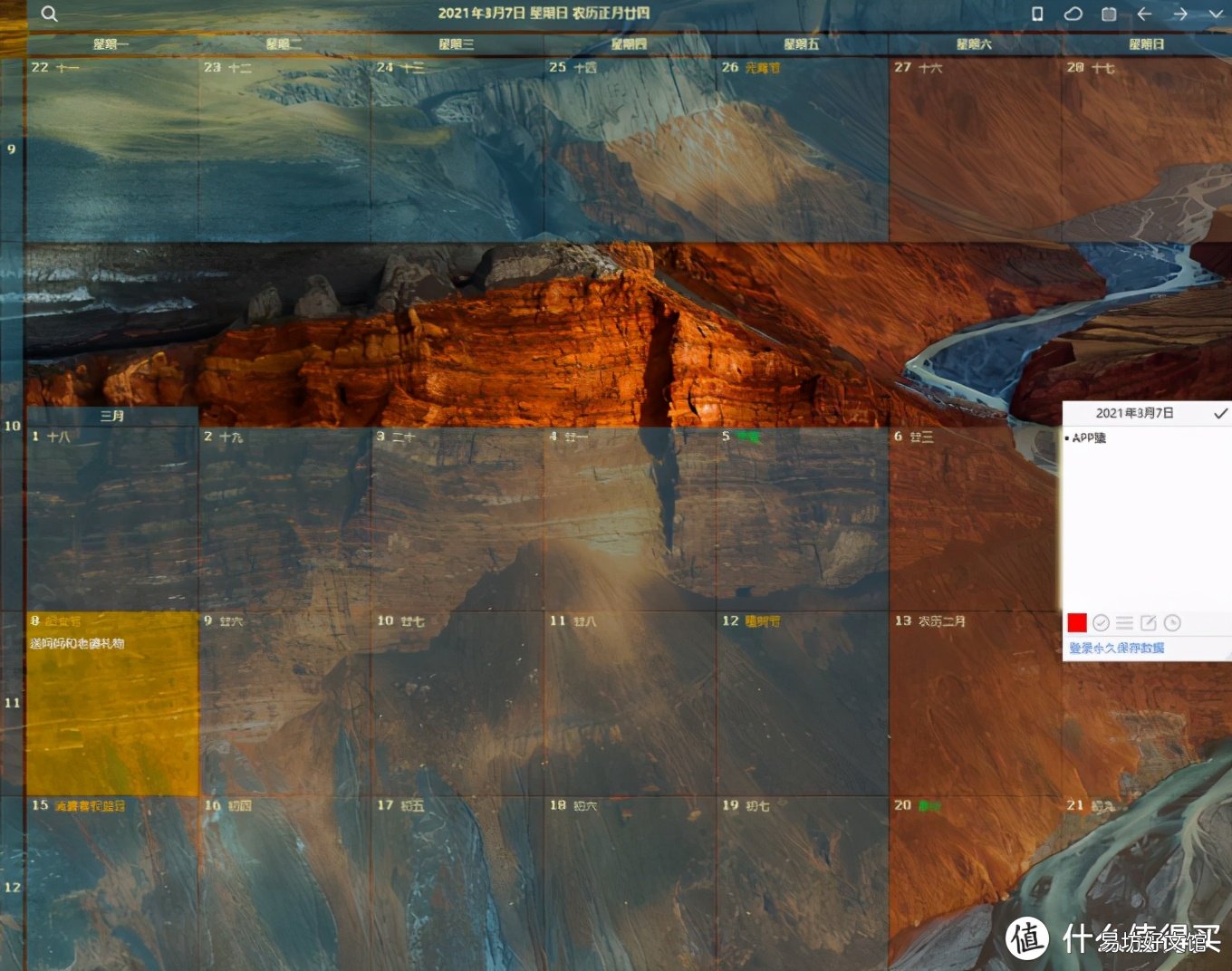
文章插图
双击桌面即可记录琐事,另外【桌面日历】能帮用户轻松管理约会、待办事项、日程安排 … 不仅如此,它还提供万年农历、24节气与各种常见的节庆、纪念日等信息 。
4、QuickLook
如果说苹果电脑的Mac OS系统上有什么非常好用的功能,那么它的“空格键预览文件”功能一定会被大部分用户“提名” 。
这个功能实在是能大大提高我们的工作效率,你只需要选中文件后,按下空白键就会立即弹出一个「预览」窗口来显示/播放你的文件内容,再按一次则会马上关闭掉 。

文章插图
而且支持的文件格式也非常多,包括视频、音乐、图片等,甚至是你的Office 文档、PSD / AI、文本、PDF、ZIP/RAR 压缩包等文件,也是统统都可以预览 。这样一来,我们就可以不用频繁地双击文件去查看,简单一个空格键预览就完事了 。
苹果电脑上这个“神技能”让不少Windows用户羡慕不已 。
不过,“原生不够,开发来凑” 。好的功能应该普及给全球用户来用,一款开源且免费的Windows软件「QuickLook」,可以帮你在微软Windows系统上也用上“空格键预览文件”的功能!

文章插图
上手非常简单,你只需要下载安装完「QuickLook」后就可以使用:直接在选中文件并按下空格键,「QuickLook」将提供多种格式的快速预览 。
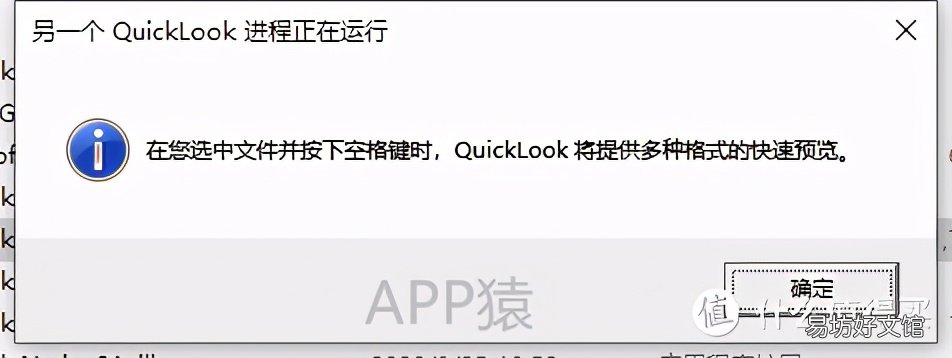
文章插图
以下是一些测试体验:
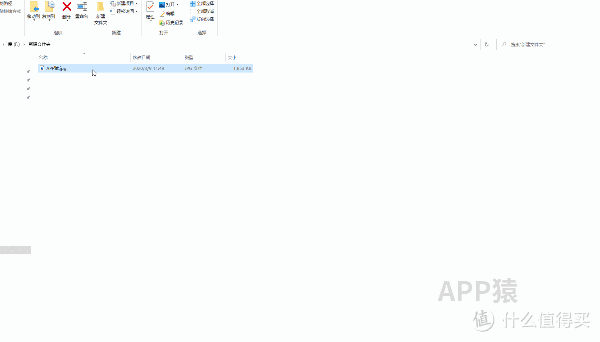
文章插图
▲ 预览图片
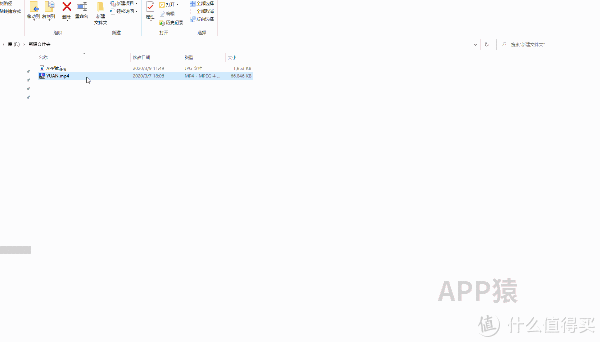
文章插图
▲ 预览视频毫无压力
体验下来除了动画的过渡效果外,功能上一点也不输给Mac OS原生自带的空格键预览功能,目前「QuickLook」支持的格式很多,包括
- 图片:.png, .jpg, .bmp, .gif, .psd, .apng,RAW;
- 压缩包:.zip, .rar, .tar.gz, .7z;
- 文档:.pdf, .txt, .html, .htm, .md, .markdown, .csv, .eml, .msg;
- 微软Office:Word (.doc, .docx), Excel (.xls, .xlsx), PowerPoint (.ppt, .pptx);
- OpenDocument文档:odt, .ods, .odp;
- 视频文件:.mp4, .mkv, .m2ts 等
- 音频文件:.mp3, .ogg, .m4a 等
- 所有纯文本类型的文件:.txt 还有各类代码文件等;
- 文件/文件夹可显示信息框
- 而且设置了一些快捷方式 。
- 空格键:弹出/隐藏预览窗口
- ESC:关闭预览窗口
- 回车键:打开 / 运行 当前文件
- 鼠标 ↑ ↓ ← → 预览其他文件
- CTRL+鼠标滚轮:放大 / 缩小图片
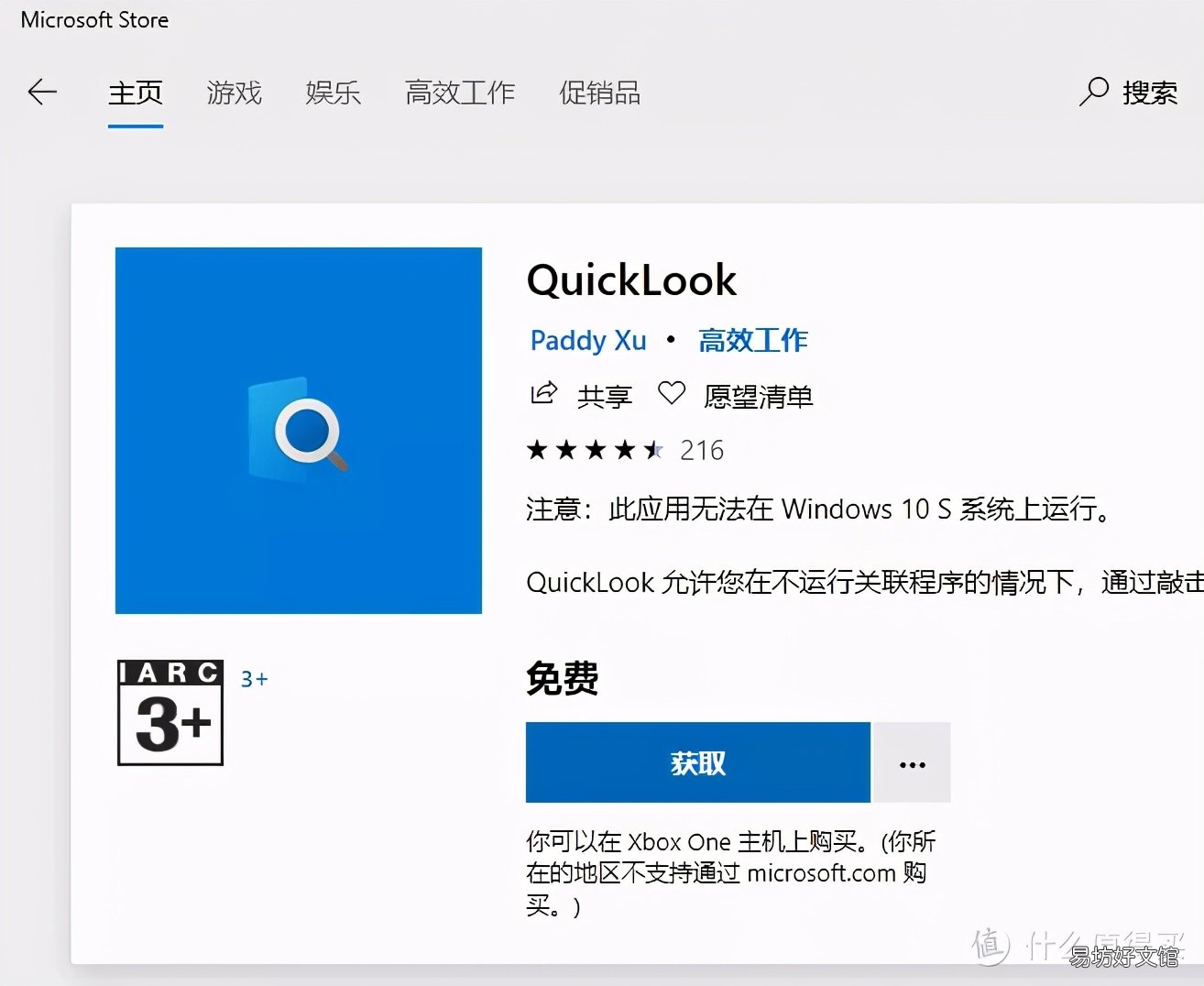
文章插图
5、CopyQ
如果是从事平时需要大量文字编辑工作的用户来说,系统自带的剪切板一定非常常用,键盘上的Ctrl+C,Ctrl+V一定非常耍得非常6 。但系统自带得剪切板只能记录最新的剪切,并没有记录以前的复制粘贴内容 。那么既有开发者开发了可以无限记录剪切板内容的工具 。
【CopyQ】便是这样一款剪贴板增强管理工具,而且是开源免费 。它可以将复制、剪切的项目以标签的形式摊开,通过标签化的界面来实现多重管理剪贴板项目,方便我们选取操作,而且不止文字,还有图像格式、以及其他自定义的存储格式 。管理方面,你可以自定义进行排序、创建、编辑、删除、复制、粘贴、拖放项目,通过快捷键和托盘图标可以非常便捷的进行粘贴操作 。
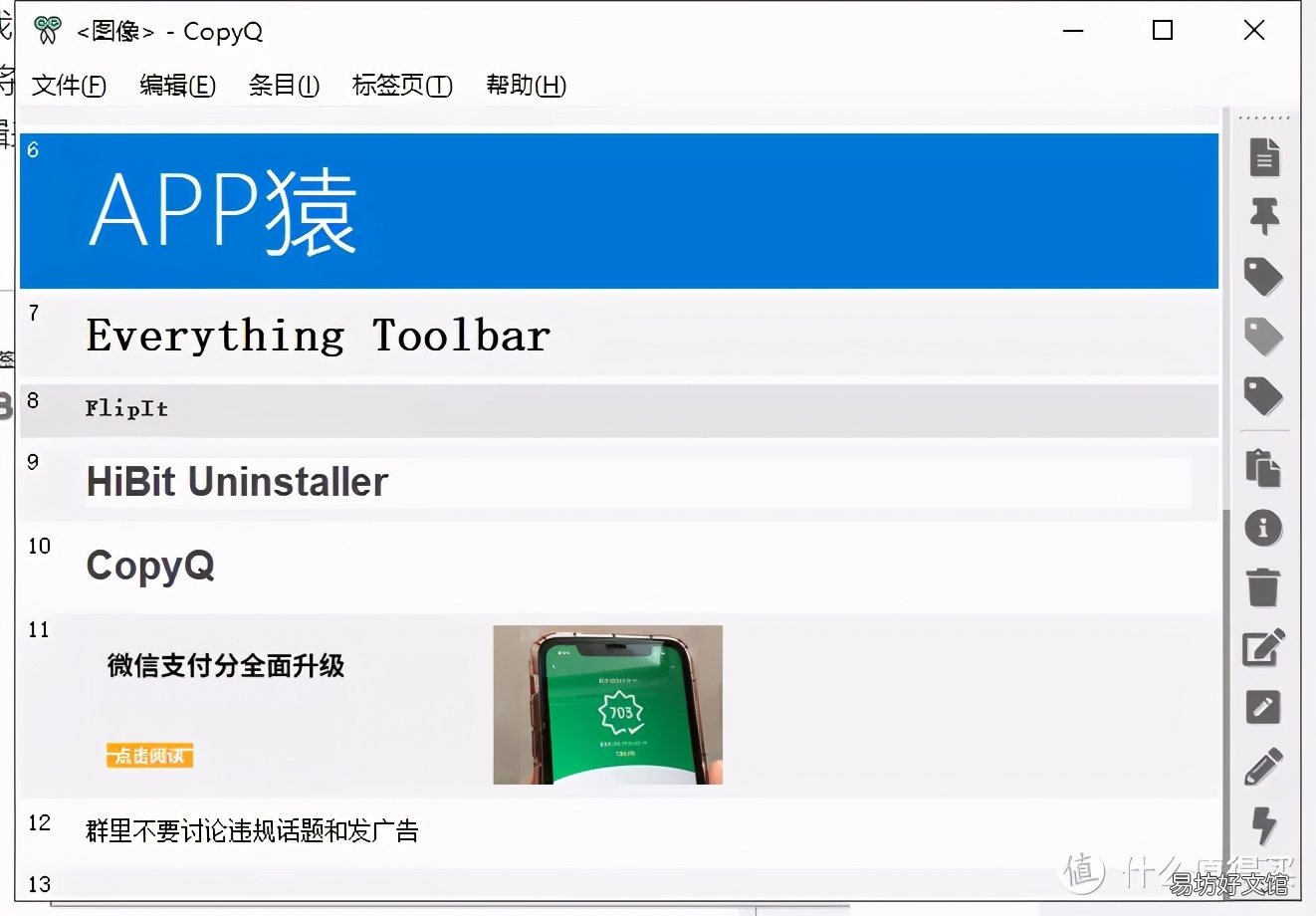
文章插图
编辑内还可以先自定义文字的字体和大小,很方便了 。
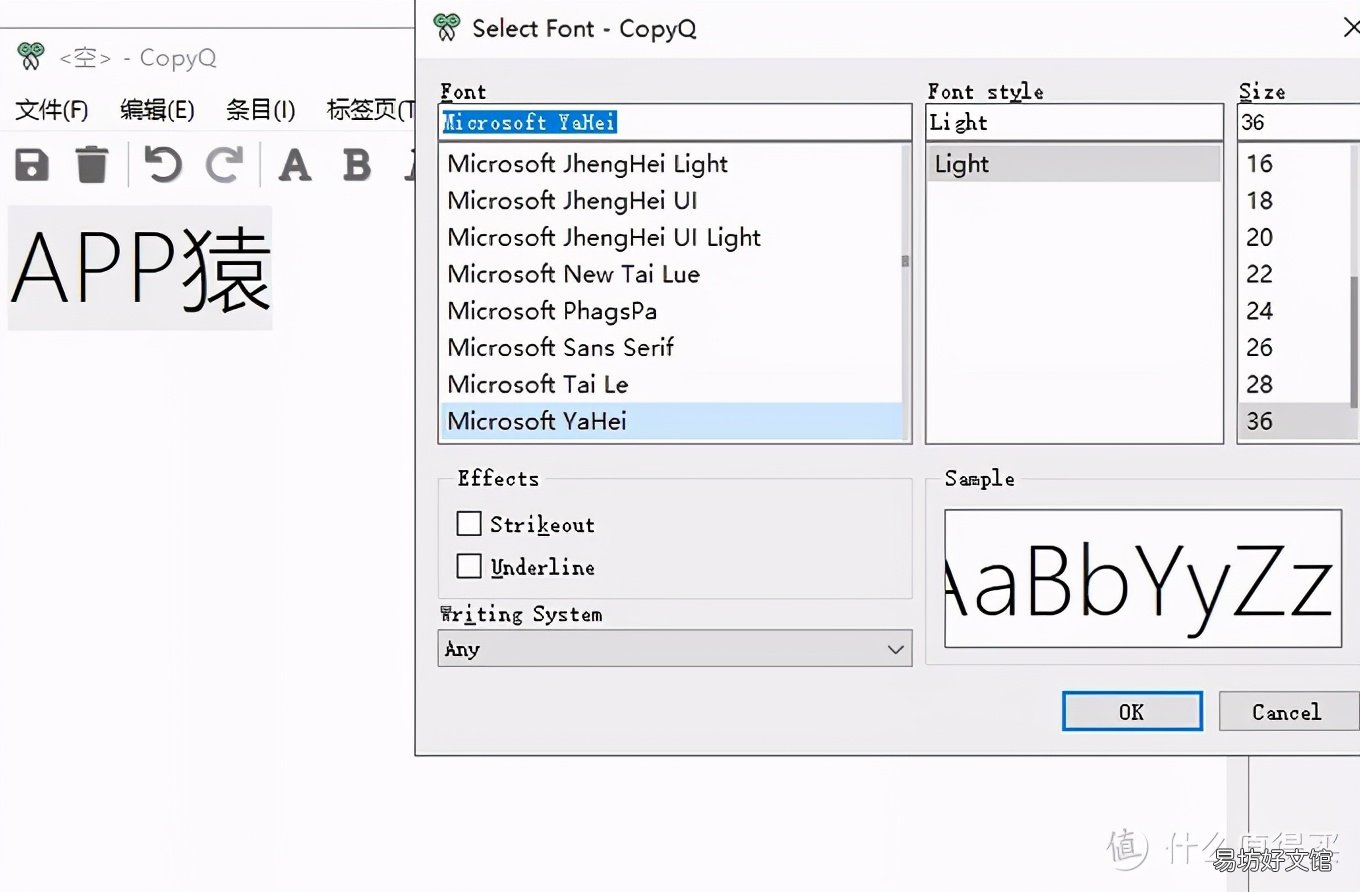
文章插图
6、HiBit Uninstaller
相信很多用户在使用Win系统的电脑在网上下载安装软件,如果没有留意经常会安装了软件附带的捆绑第三方应用,给电脑带了各种弹窗捆绑浏览器导航极其糟糕的体验 。这时候就需要强力的卸载工具出场了 。
【HiBit Uninstaller】便是是一款简单易用界面友好的软件卸载完美解决方案,可快速完整地卸载 Windows 系统安装的应用程序,卸载完后还可以彻底把软件在注册表留下的信息也给删除掉,不给流氓软件一点机会 。除此之外它还具有十多个工具,包括驱动器和注册表清理,进程和启动管理器等 。单文件免安装,免费,另外自带中文的语言包,很友好 。
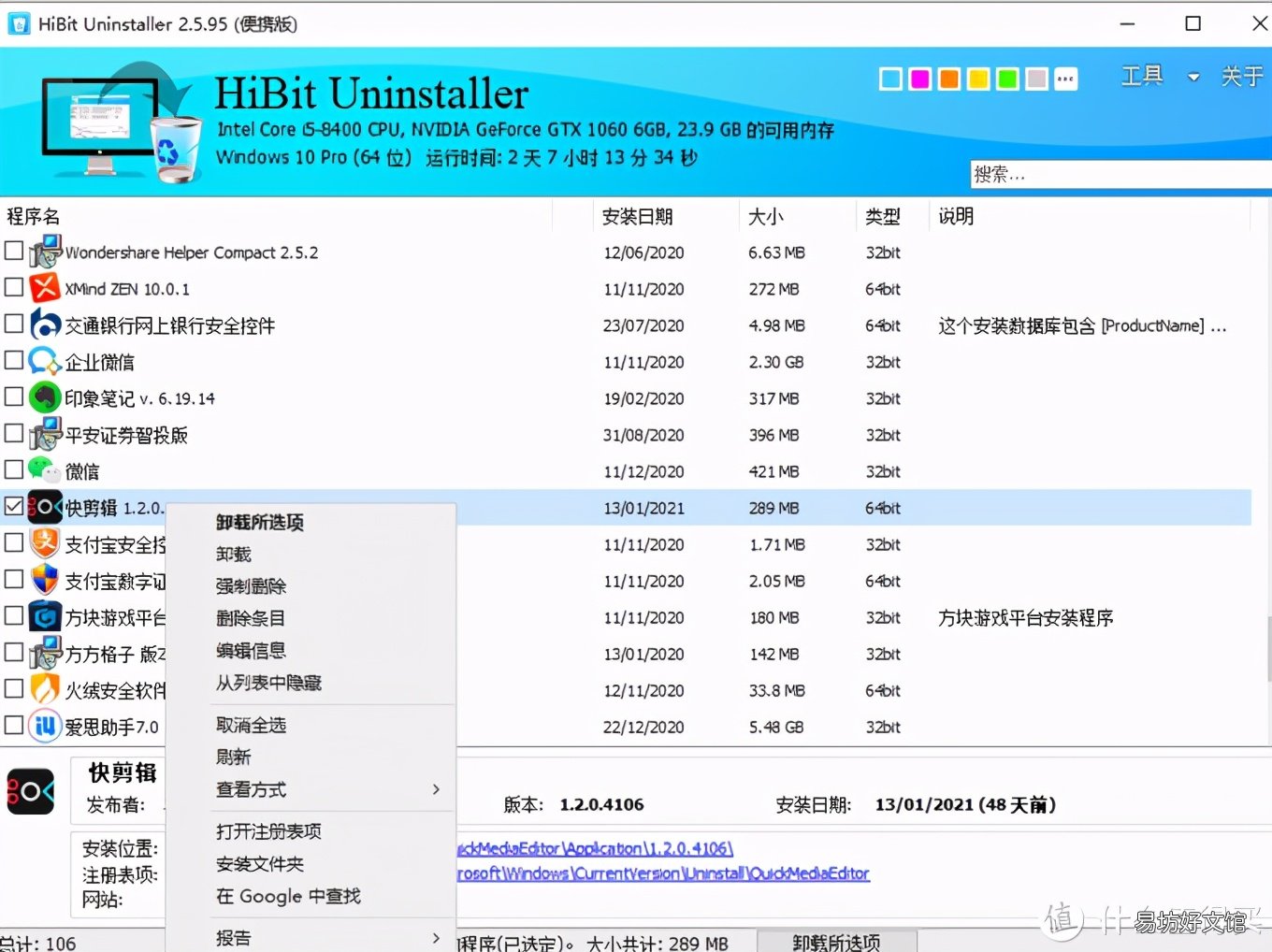
文章插图
7、FlipIt(官网直达)
我知道很多人非常喜欢用一款翻页时钟做电脑的屏保,逼格非常高,而这类软件最经典非【Fliqlo】莫属,不过在前段时间有个极其尴尬的事情发生了,Adobe发布正式停用flash的通知,Flash正式退出历史舞台,但万万没想到的是【Fliqlo】居然是基于Flash开发的,所以Flash的停用也导致了Fliqlo不能用了 。

文章插图
【Fliqlo】的开发者无奈只能修复了用了10 年的代码,但更尴尬的是这次修复却带来了新的问题,就是Fliqlo的字体接入的是 Google 的网络字体,所以很多用户在更新后反馈依旧不能使用…那怎么办呢?有开发者看到了这个问题之后,索性就开发了一个新的替代品:FlipIt,并在进行了开源,免费提供给大众,特别强调了不需要Flash 。
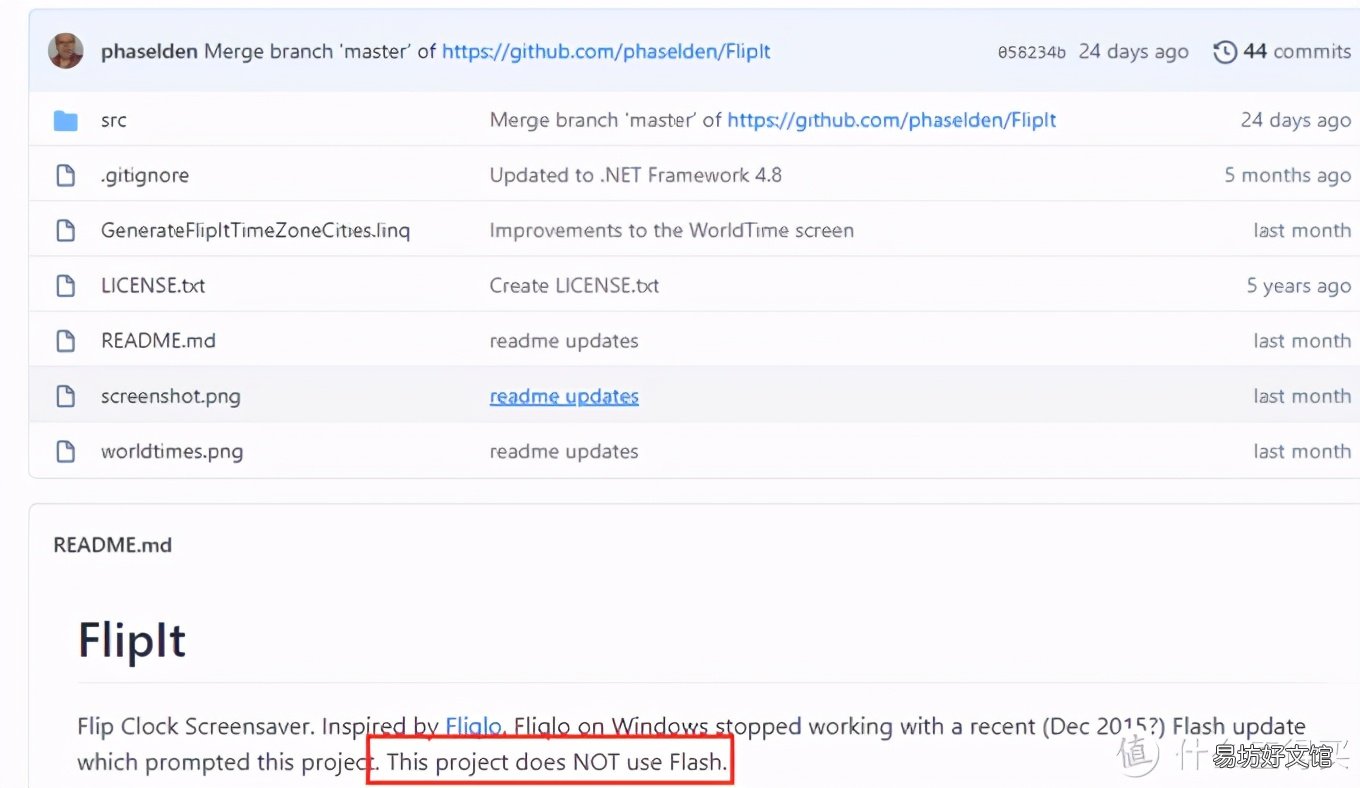
文章插图
体验之后基本使用和Fliqlo并没有什么出入 。另外,它的源文件只有一个 .scr 屏保文件,几极其简单 。所以它不像普通程序直接安装,需要你需要把这个 .scr 屏保文件移动到 Windows 的系统目录下,才能被系统识别:
- 64 位系统:C:WindowsSysWOW64
- 32 位系统:C:WindowsSystem32
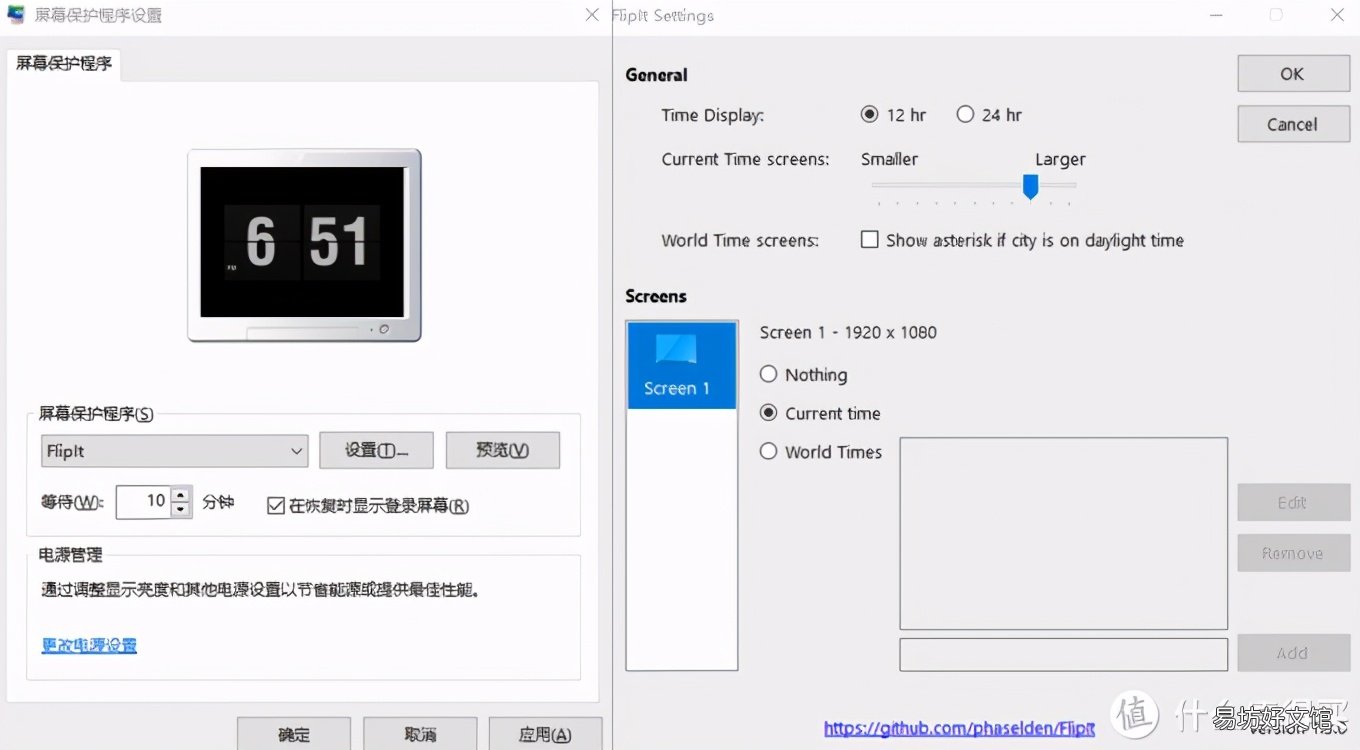
文章插图

文章插图
推荐阅读
- 推荐6款免费好用的p图软件 简单常用的ps软件有哪些
- 分享7个魔兽世界TBC赚金妙招 怀旧服魔纹布哪里刷最快
- 神武仙兽之灵兑换方法步骤详解 神武仙兽免费获得方法
- 免费微博互刷互听软件 微博刷听众是什么意思
- 天猫魔盒免费获取方法步骤攻略 双12天猫魔盒怎么领取
- 硫磺岛战役电影完整版免费观看 决战硫磺岛电影免费观看
- 天猫双11产生237个成交过亿品牌 淘宝双十一成交过亿品牌
- 2022宝宝取什么名字免费 最受欢迎名字推荐
- 国外免费DNS域名解析服务商盘点 国外免费的代理服务器有哪些
- 宝宝起名字2021免费八字起名 起名宜用生肖喜乐字







